Deaktivieren Sie die automatisch angehaltene Benachrichtigung von OneDrive Sync in Windows 10
So deaktivieren Sie die OneDrive Sync Auto-Pause-Benachrichtigung in Windows 10, wenn Sie es nervig finden. Windows-Benutzer müssen mit OneDrive vertraut sein. Es ist eine vorinstallierte Cloud-Sync-Client-App, die mit Ihrem Microsoft-Konto funktioniert, um Ihre Dateien zwischen Ihren Geräten zu synchronisieren.
Werbung
Eine Fahrt ist die von Microsoft entwickelte Online-Dokumentenspeicherlösung, die als kostenloser Dienst mit Windows 10 gebündelt wird. Sie können damit Ihre Dokumente und andere Daten online in der Cloud speichern. Es bietet auch die Synchronisierung gespeicherter Daten auf allen Ihren Geräten.
Wenn Sie OneDrive unter Windows 10 installiert und ausgeführt haben, wird ein Zu OneDrive wechseln Kontextmenü Befehl verfügbar für Dateien unter bestimmten Speicherorten, die in Ihrem Benutzerprofil enthalten sind, wie Desktop, Dokumente, Downloads usw. Außerdem verfügt OneDrive über die Funktion "Dateien bei Bedarf", die Platzhalterversionen von Onlinedateien in Ihrem lokalen OneDrive-Verzeichnis anzeigen kann, auch wenn sie nicht synchronisiert und heruntergeladen wurden. Schließlich können Sie für die Dateien, die Sie im OneDrive-Ordner speichern, die Dateiverlaufsfunktion verwenden.
Windows 10 wird automatisch OneDrive-Synchronisierung anhalten wenn das Gerät mit Akkustrom betrieben wird oder sich über eine gemessene Netzwerkverbindung befindet. Sie sehen eine Benachrichtigung, die Sie darüber informiert, dass die Synchronisierung automatisch pausiert wird, zusammen mit einer Option, Ihre Daten trotzdem fortzusetzen.
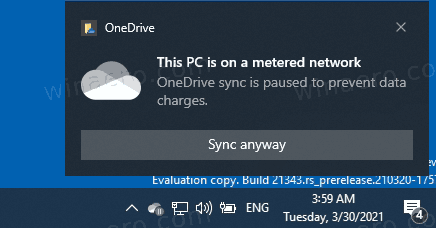
In diesem Beitrag erfahren Sie, wie Sie Benachrichtigungen für die automatische Pause der OneDrive-Synchronisierung in Windows 10 deaktivieren.
Deaktivieren Sie die automatisch angehaltene Benachrichtigung von OneDrive Sync in Windows 10
- Drücke den OneDrive-Symbol in der Taskleiste, um die Einstellungen zu öffnen.

- Klicken Sie nun auf das Hilfe und Einstellungen Symbol im OneDrive-Flyout.

- Klicken Sie abschließend auf das Einstellungen Eintrag.

- Deaktivieren (deaktivieren) Sie die Mich benachrichtigen, wenn die Synchronisierung automatisch pausiert wird oder Wenn die Synchronisierung automatisch pausiert Option auf der Registerkarte Einstellungen. Es ist standardmäßig aktiviert (markiert).
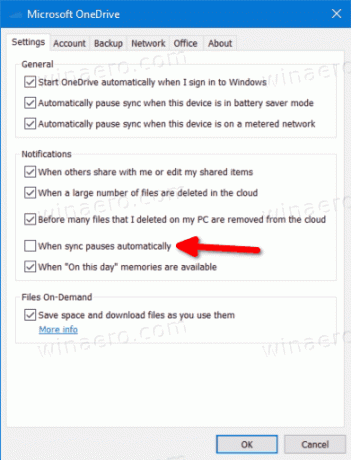
- Klicken OK um die Änderung anzuwenden.
Du bist fertig.
Alternativ können Sie diese Option in der Registrierung konfigurieren. Die entsprechende Option ist im HCKU-Zweig verfügbar, da es sich um eine benutzerspezifische Einstellung handelt.
Benachrichtigung deaktivieren, wenn die Synchronisierung für OneDrive in der Registrierung automatisch pausiert
- Öffne das Registrierungseditor-App.
- Gehen Sie zum folgenden Registrierungsschlüssel.
HKEY_CURRENT_USER\Software\Microsoft\OneDrive.
Sehen Sie, wie Sie zu einem Registrierungsschlüssel wechseln mit einem klick. - Auf der rechten Seite ändern oder erstellen Sie einen neuen 32-Bit-DWORD-Wert
UserSettingAutoPauseNotificationEnabled.
Hinweis: Auch wenn Sie mit 64-Bit-Windows Sie müssen weiterhin einen 32-Bit-DWORD-Wert erstellen. - Setzen Sie den Wert auf 0, um Benachrichtigungen zu deaktivieren.
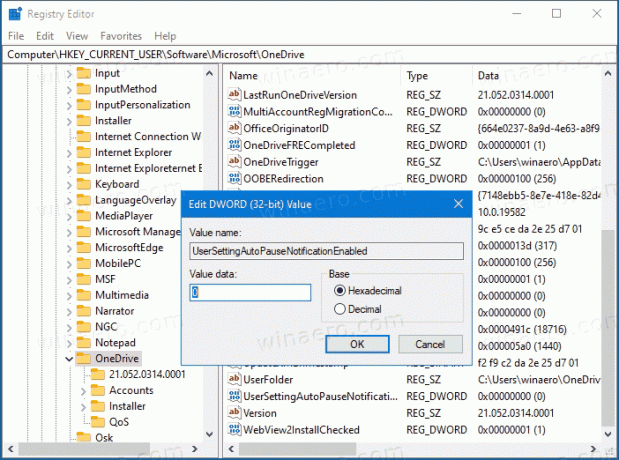
- Bei einem Wert von 1 bleibt die Benachrichtigung aktiviert.
Du bist fertig.
Um Zeit zu sparen, können Sie die folgenden gebrauchsfertigen Registrierungsdateien herunterladen.
Registrierungsdateien herunterladen
Das ZIP-Archiv enthält die folgenden Dateien.
- Deaktivieren Sie die Benachrichtigung, wenn die OneDrive-Synchronisierung automatisch angehalten wird.reg - Verwenden Sie diese Datei, um die automatische Pausenbenachrichtigung von OneDrive zu deaktivieren.
- Aktivieren Sie die Benachrichtigung, wenn die OneDrive-Synchronisierung automatisch angehalten wird.reg - Verwenden Sie diese Datei, um die Standardeinstellungen wiederherzustellen.
Entpacken Sie das heruntergeladene Archiv in einen beliebigen Ordner und doppelklicken Sie auf die Datei, um die Änderung zu übernehmen.

